Jika anda mempunyai senarai item atau nama atau nombor, anda boleh menggunakan formula mudah dalam Excel untuk rawak senarai ini.
Saya sering perlu menggunakannya apabila saya membuat tutorial yang memerlukan set nombor atau item rawak.Ia juga mungkin berguna jika anda membuat pasukan rawak di pejabat atau bilik darjah.
Dalam tutorial ini, saya akan menunjukkan kepada anda tigadalam ExcelCepatRawak nama atau senarai itemCara mudah.
Jadi mari kita mulakan!
Rawak senarai dengan formula pengisihan
Katakan anda mempunyai senarai nama seperti yang ditunjukkan di bawah, dan anda ingin merawak senarai ini.
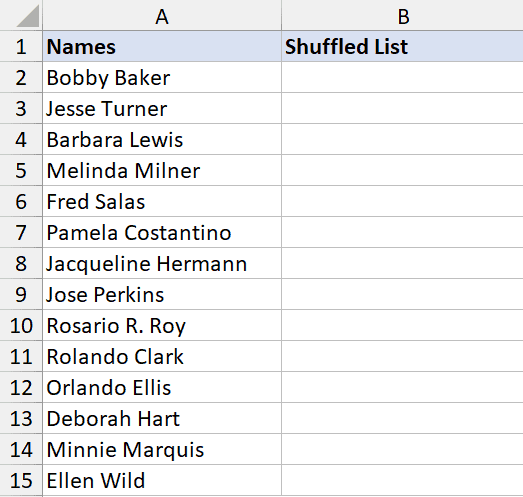
Berikut ialah formula untuk melakukan ini:
=SORTBY(A2:A15,RANDARRAY(COUNTA(A2:A15)))
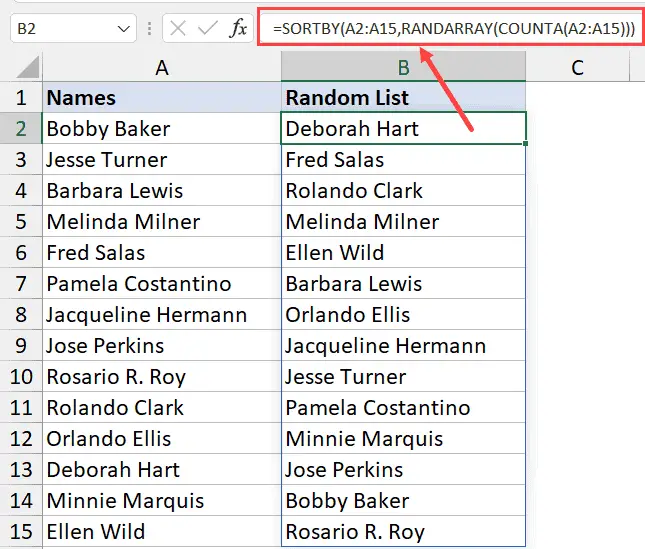
Saya menggunakan fungsi COUNTA untuk mendapatkan jumlah bilangan nama dalam senarai dan kemudian menggunakannya dalam fungsi RANDARRAY untuk menjana senarai 14 nombor rawak (kerana terdapat 14 nama dalam senarai).
Senarai rawak 14 nombor ini kemudiannya digunakan dalam fungsi SORTBY untuk memberi kami senarai nama yang terkucar-kacir.
Jika anda ingin mengocok senarai ini sekali lagi, tekan F9 dan senarai akan dikocok semula (ini berlaku kerana RANDARRAY ialah fungsi yang tidak menentu dan menyegarkan semula apabila anda menekan F9 atau membuat perubahan dalam fail Excel )
Sebaik sahaja anda mempunyai senarai nama rawak yang anda inginkan, anda boleh menukar formula kepada nilai supaya ia tidak berubah.
Ambil perhatian bahawa kedua-dua "SORTBY" dan "RANDARRAY" ialah formula baharu yang hanya berfungsi apabilaDalam Excel untuk Microsoft 365, Excel 2021 dan Excel untuk webTersedia.Jika anda menggunakan versi Excel yang lebih lama, anda tidak akan dapat mengakses ciri ini.Jika ini berlaku untuk anda, anda boleh menggunakan kaedah yang diterangkan seterusnya
Rawak senarai dengan formula RAND + fungsi isihan (berfungsi dengan versi Excel yang lebih lama)
Jika anda tidak mempunyai akses kepada fungsi SORTBY dan RANDARRAY, anda boleh rawak senarai dengan cara lama.
Di bawah saya telah menyenaraikan sekali lagi nama yang ingin saya kocok dan mendapatkan senarai baharu.
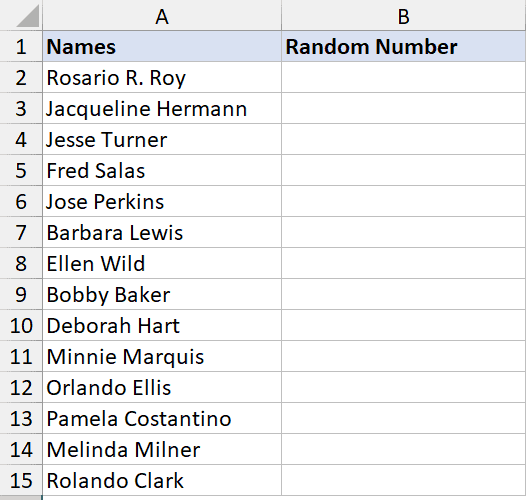
Berikut adalah langkah-langkah untuk melakukan ini:
- Dalam lajur bersebelahan, masukkan formula berikut: =RAND()
- Salin dan tampal formula ke semua sel bersebelahan dalam lajur B
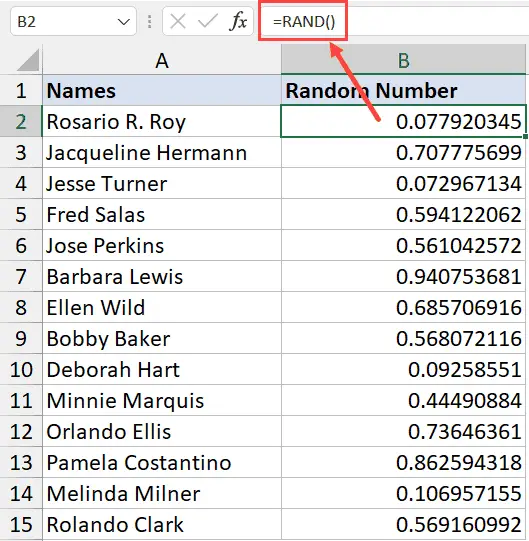
- Pilih set data (termasuk nama dan nombor dalam lajur B)
- Klik tab Data dalam Reben
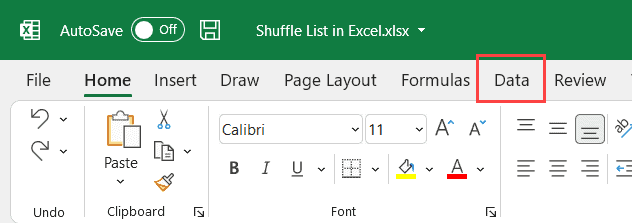
- Dalam kumpulan Isih & Penapis, klik ikon Isih
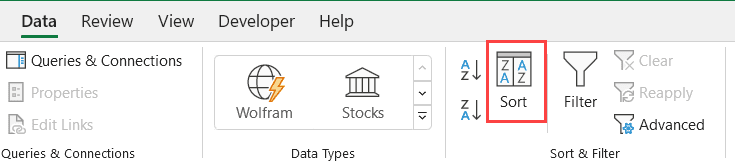
- Dalam kotak dialog Isih, pilih Nombor Rawak daripada senarai juntai bawah Isih Mengikut
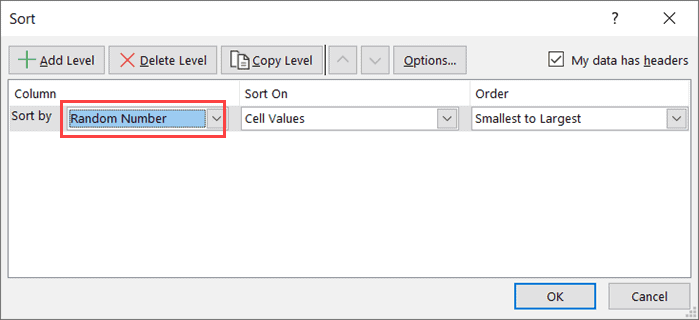
- Klik OK
Langkah di atas akan mengisih senarai nama berdasarkan nombor rawak yang kami hasilkan.
Jika anda ingin mengocok senarai sekali lagi, hanya tekan F9.Ini akan memaksa formula RAND untuk mengira semula dan memberi anda set nombor rawak baharu.
Kini anda boleh mengisih senarai nama berdasarkan set data nombor rawak baharu ini dan anda akan mendapat senarai nama baru yang dikacau.
Apabila selesai, anda boleh memadamkan nombor dalam lajur B.
Berikut ialah dua kaedah mudah yang boleh anda gunakan untuk merombak senarai nama atau item dalam Excel.
Jika anda menggunakan Excel untuk Microsoft 365 atau Excel 2021, anda boleh menggunakan pendekatan pertama saya menggunakan fungsi SORTBY dan RANDARRAY.
Jika anda menggunakan versi Excel yang lebih lama maka anda boleh menggunakan kaedah kedua saya menggunakan fungsi RAND.
Saya harap anda mendapati tutorial ini berguna.









